
【Spotify】歌詞がずれる・表示されない問題を解決!注意点も紹介
Contents[OPEN]
Spotifyとプチリリメーカーを連携する
プチリリメーカーをインストールしたら、Spotifyとの連携を行います。
手順は以下の通りなので、流れに沿って操作してみてください。
①「プチリリメーカー」を開き、求められる権限を確認の上で「次へ」をタップします。
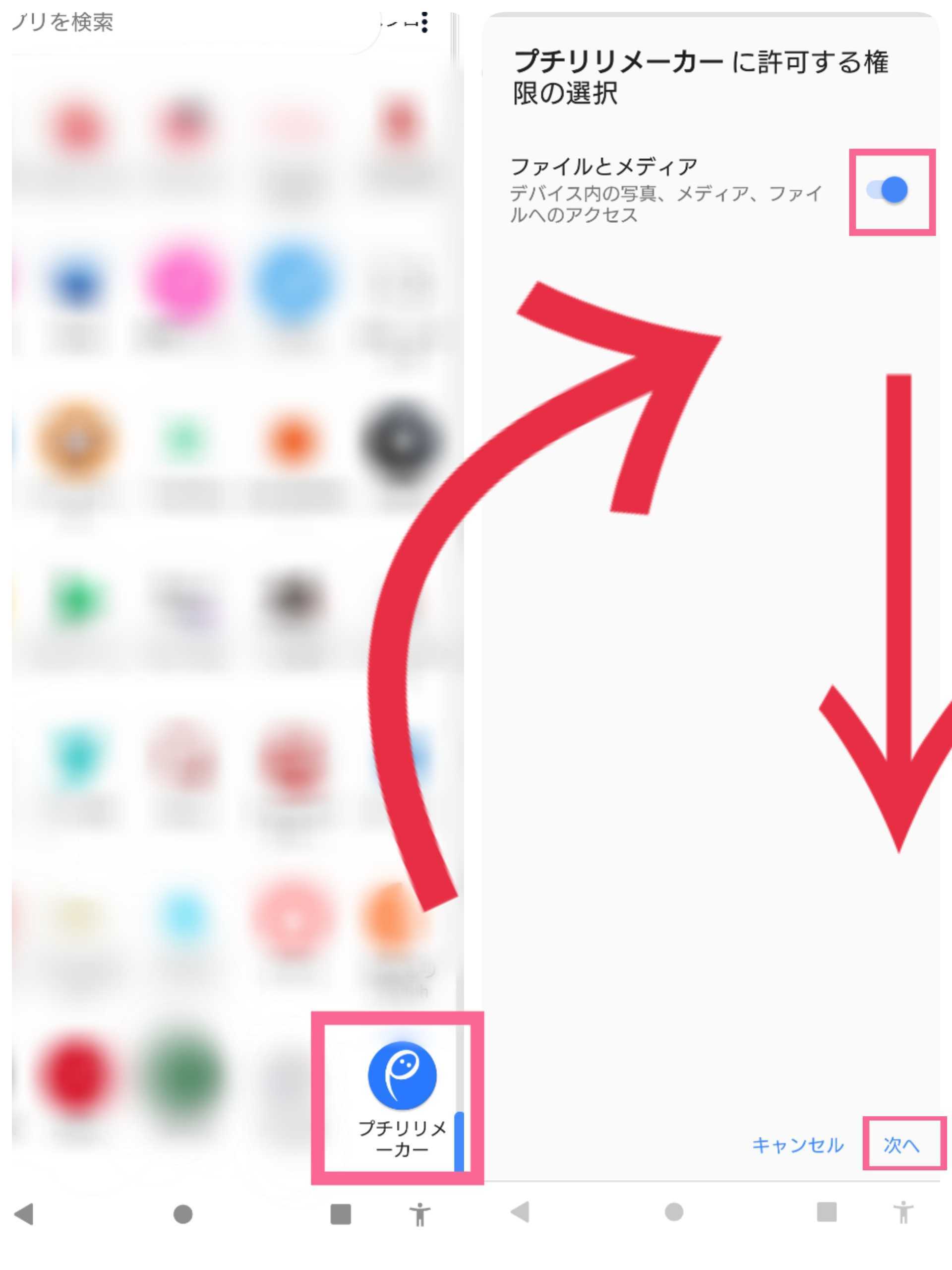
POINT
- Android11搭載のスマホ(Xperia10Ⅱ)で手順を行ったところ、以下のような画面が表示されました。
- 正常に動作しない可能性があると表示されますが「OK」をタップすると、手順を進めることができますよ。
マイプロジェクトが表示されたら、右下の「+」の中にある「Spotify」をタップしてください。
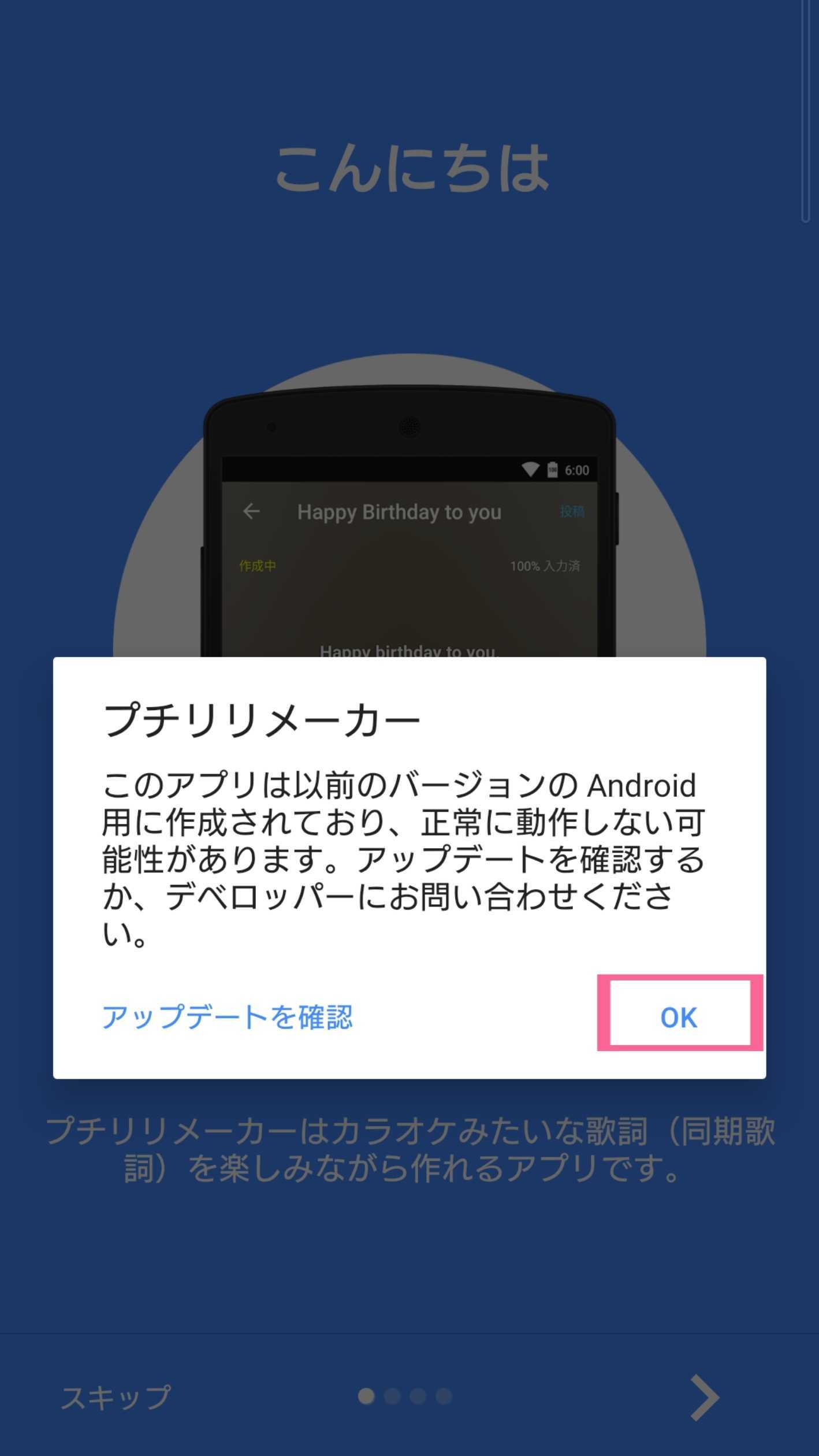
表示された画面に目を通したら「同意する」をタップしましょう。
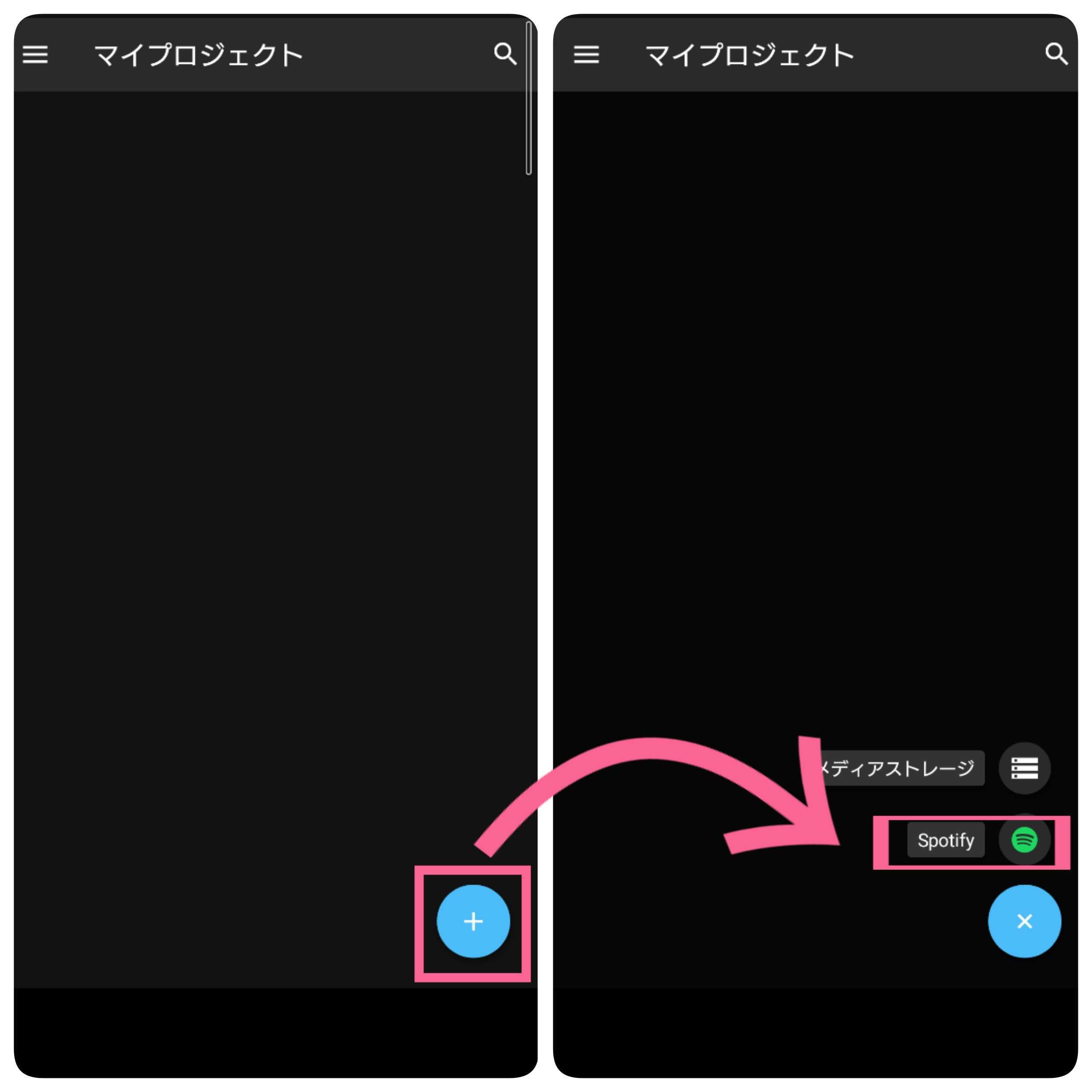
連携が完了したら、次のステップへ進んでください。
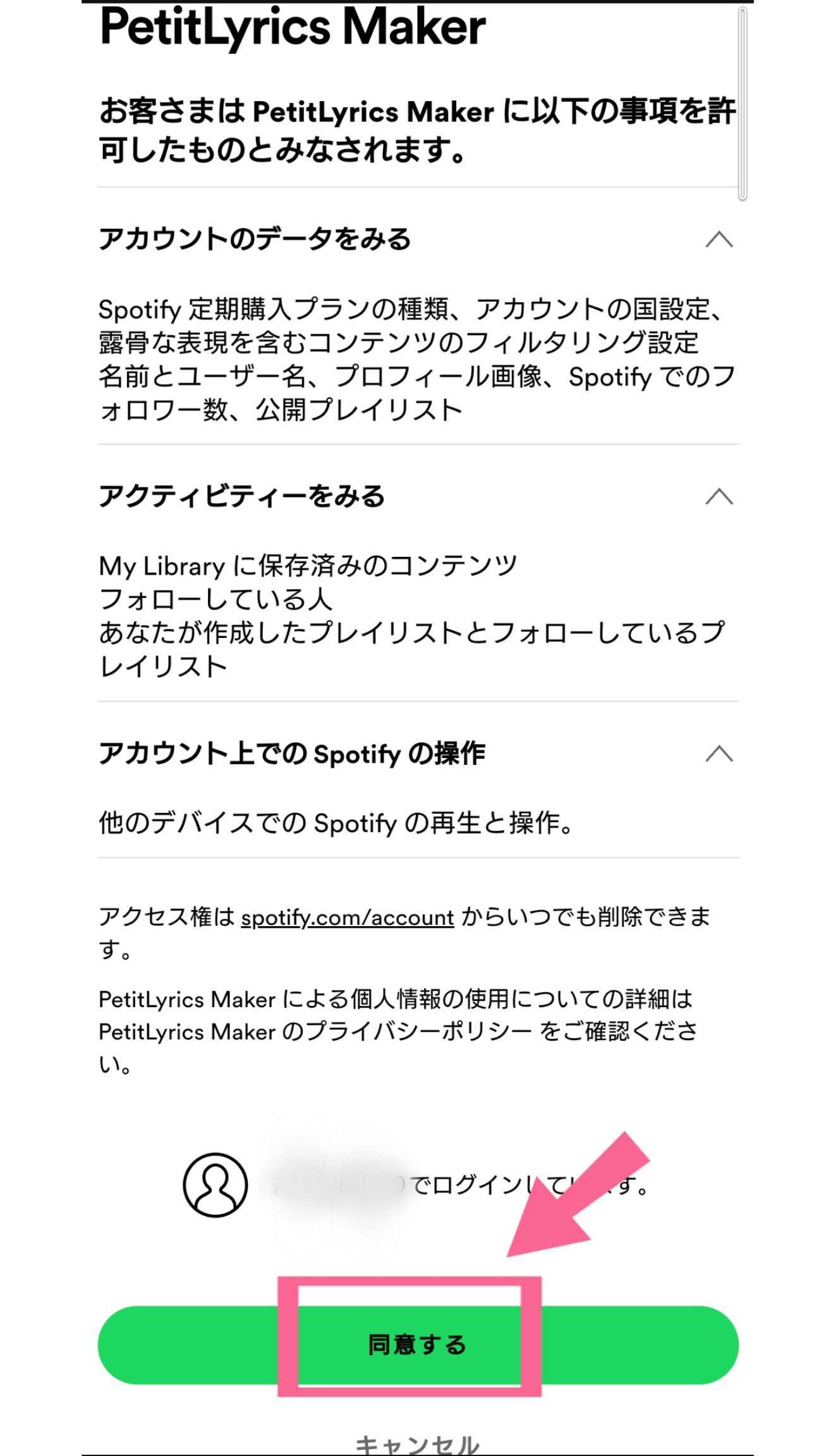
プチリリメーカーで歌詞のずれを修正する方法・手順
アプリをインストールして上記の手順で連携まで完了した方は、以下の手順で歌詞を修正してみましょう!
まずは、ホームなどにある「プチリリメーカー」を開きます。右下の「+」の中にある「Spotify」をタップすると、お気に入りに登録している曲やアルバム、プレイリストなどが画面に表示されます。
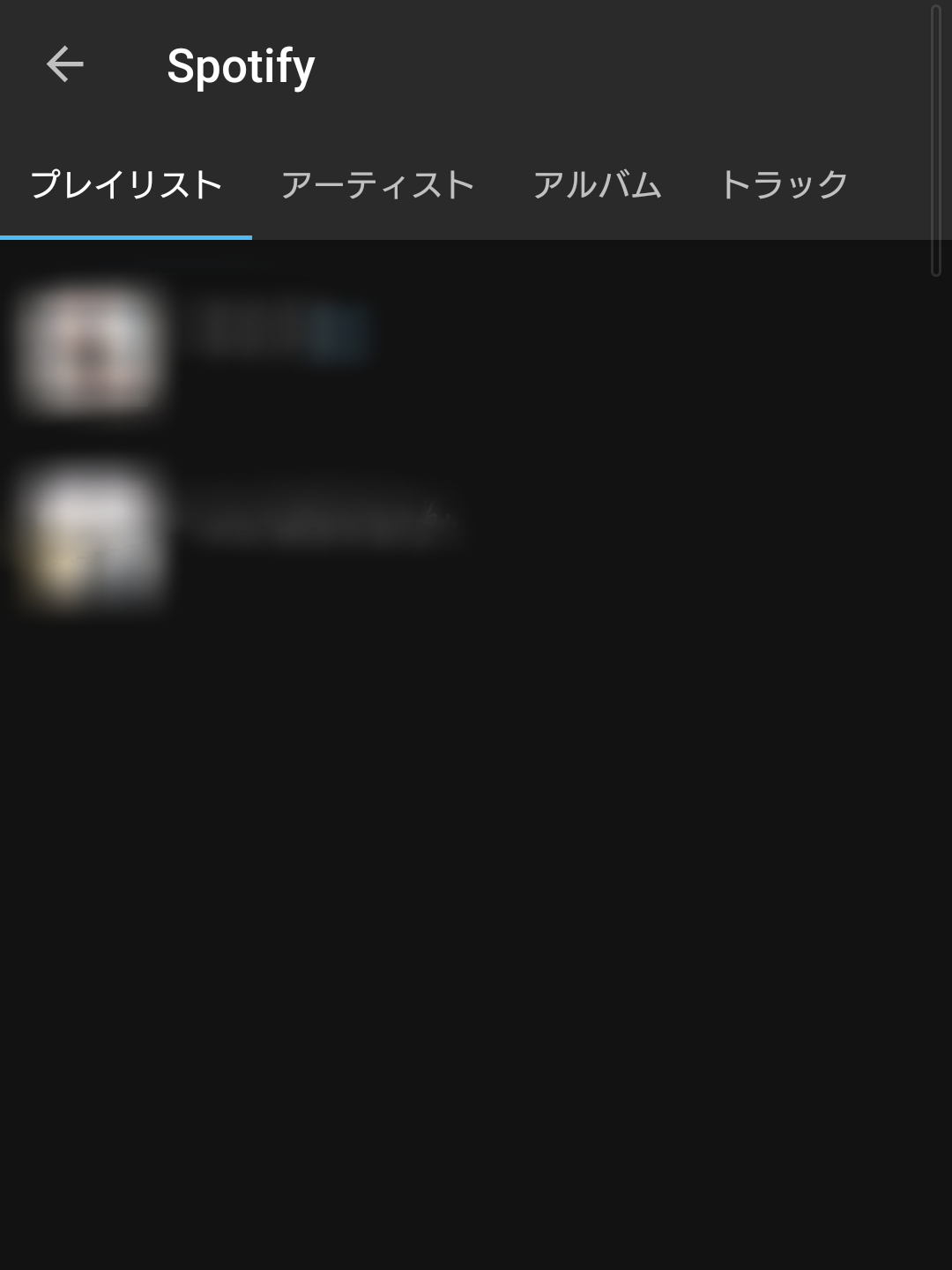
表示画面の中から歌詞のずれを修正したい曲を選択しましょう。初めて利用する場合には、以下のように機能がわかりやすく紹介されます。
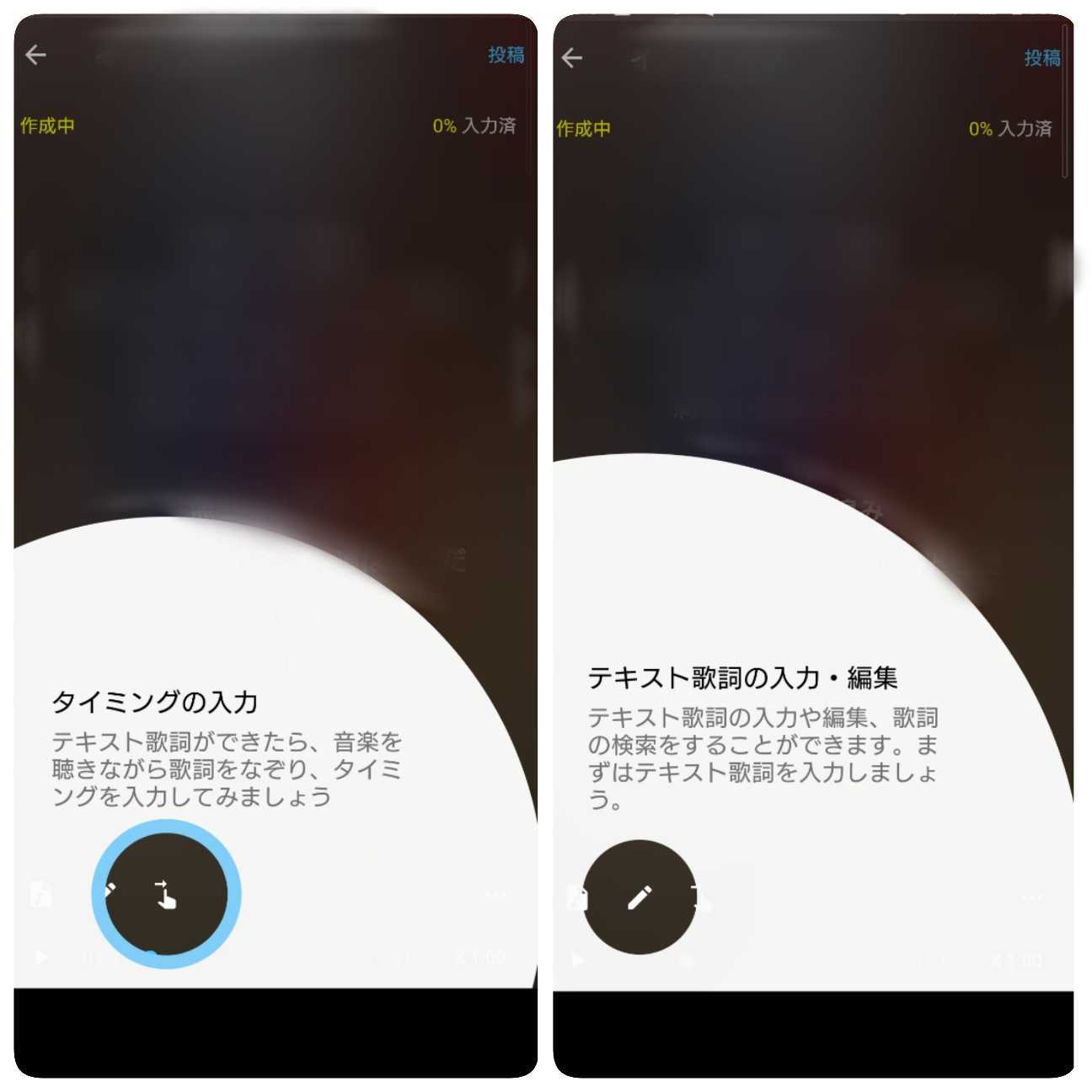
歌詞のタイミングは、右手の人差し指を右側にスライドするしぐさを示しているアイコンから修正可能です。以下の画像内で丸で囲まれているアイコンを、タップして開きましょう。
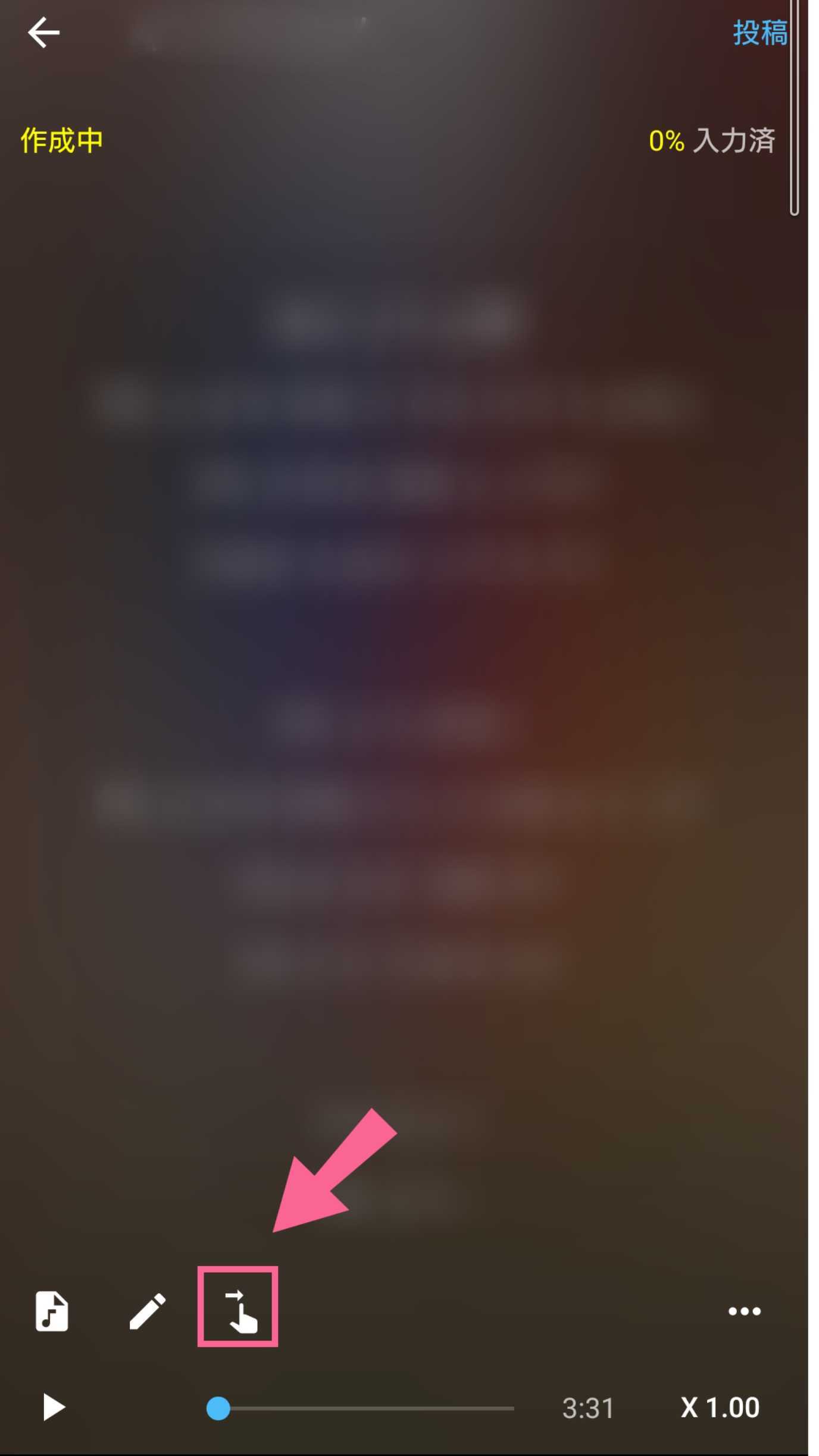
⑤画面上に表示されているボタン等を使用して、歌詞が表示されるタイミングを編集してみてください。
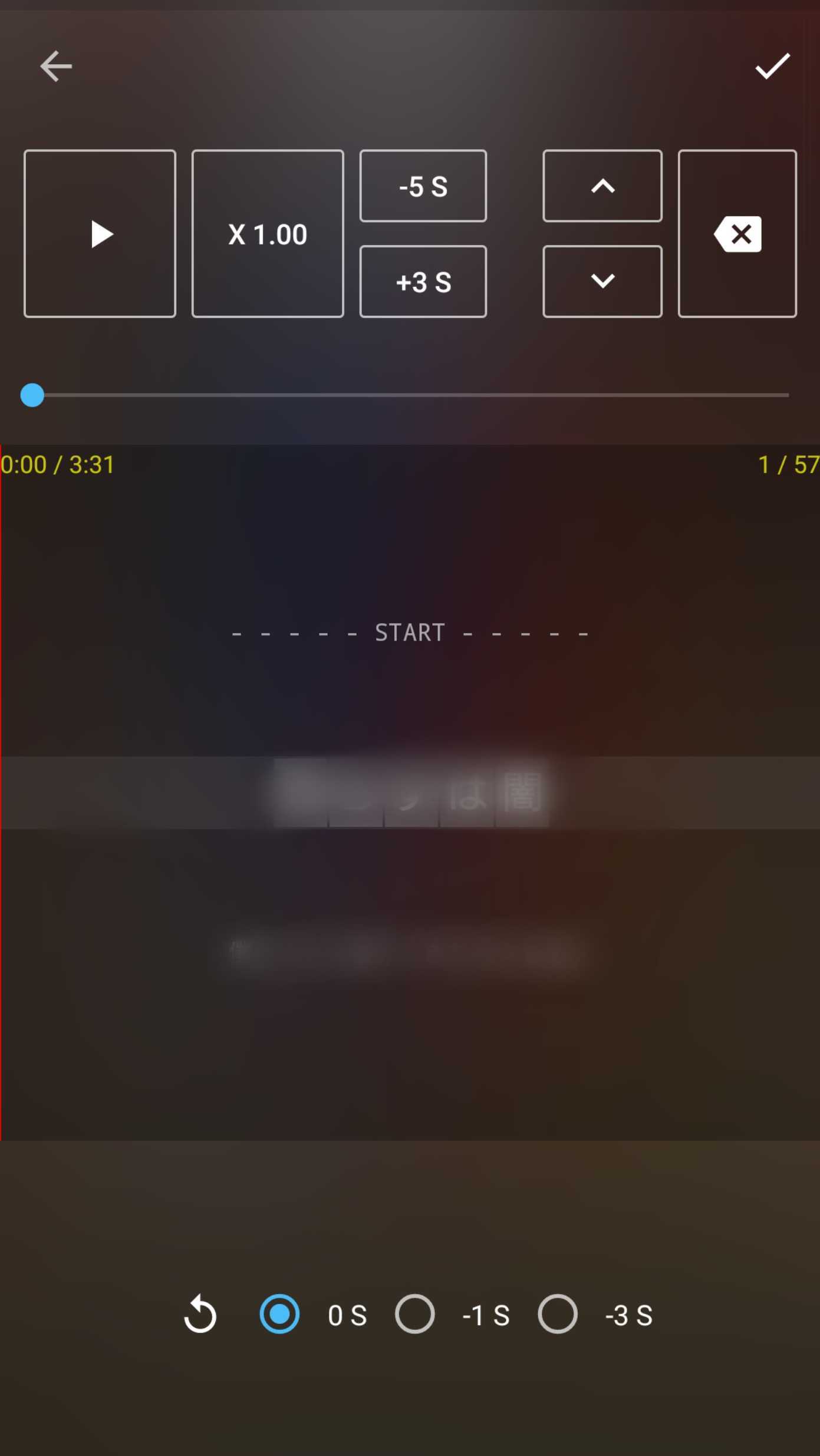
⑥右上の「チェックマーク」をタップし、最後に「投稿」をタップしたらOK!

備考ですが、表示される歌詞が誤っている場合などは、鉛筆のアイコンから修正可能です。
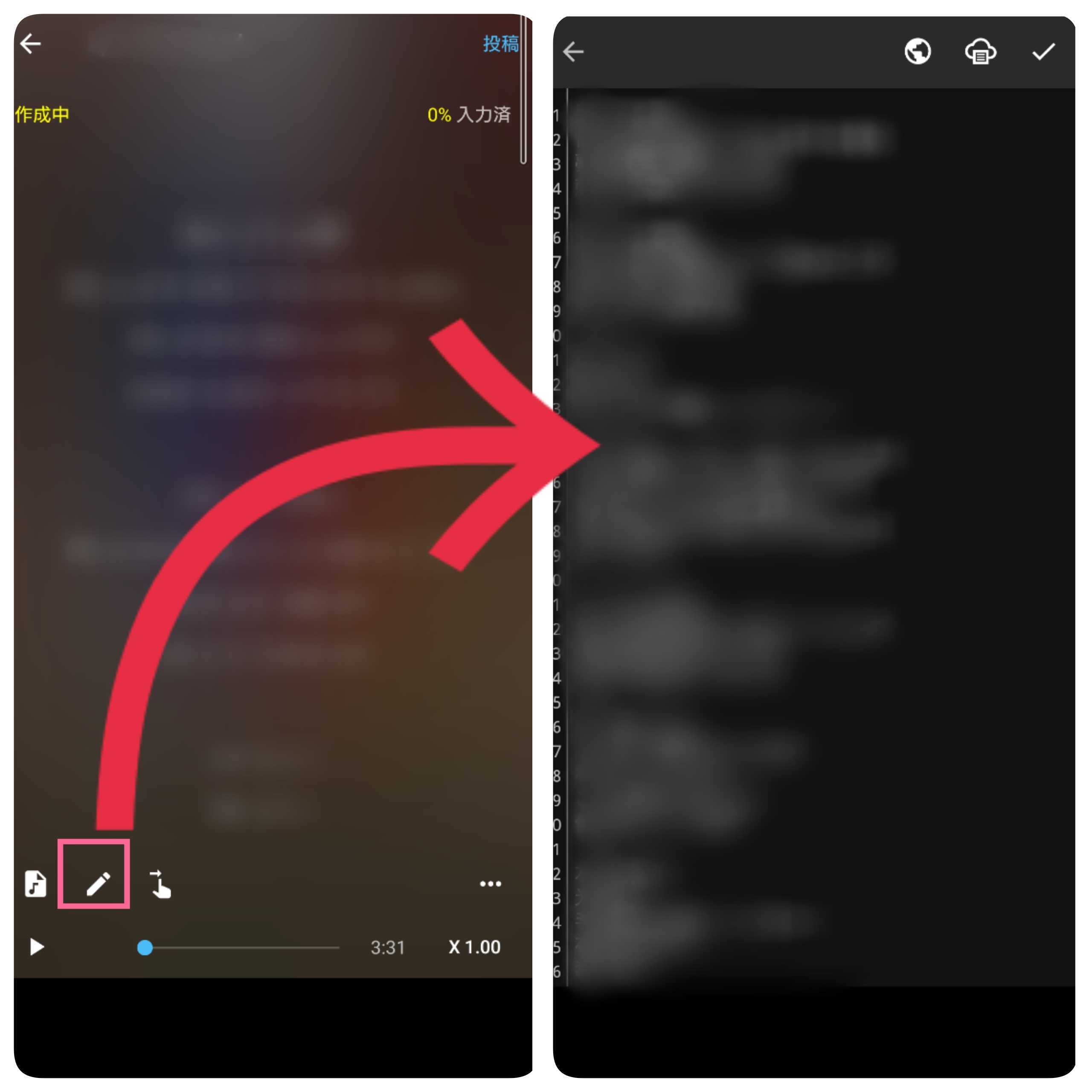
注意点
- 歌詞を修正しても、著作権等の関係でデータが反映されない場合があります。
困っている方は、この機会にぜひ試してみてはいかがでしょうか。
注意!アプリに対応していないOSもあるよ
お使いの機種によっては、プチリリメーカーに対応していないこともあるため注意が必要です。
アプリに対応している機種は以下を参照ください。
- Android:4.0.3以上を搭載している機種(最終更新日:2017年11月1日)
- iPhone・iPad・iPod toch:iOS 11.0以降を搭載している機種(最終更新日:2021年7月19日)
Android版のアプリの最終更新日は、2017年11月1日となっています。
そのため、新しいバージョンが搭載されているAndroidで手順を行う場合にも、正常に動作しない可能性があります。
【Spotify】歌詞が表示されないときは?まずはこれを確認
次は、Spotifyの歌詞が表示されないというトラブルについてです。
結論からいうと、歌詞が表示されない場合の原因として以下の3つが考えられます。
- 歌詞自体がない曲である
- オフラインモードがオンになっている
- 通信環境に問題がある
歌詞自体がない曲なのかも
プチリリなどに投稿された歌詞をもとに、Spotifyの歌詞は表示されています。
そのため、歌詞の登録がない曲の場合には歌詞が表示されません。
また、歌詞自体が存在していない理由には、以下のようなものがあります。
- 歌詞は投稿されているが、曲が少なかったりマイナーであるため表示されない
- 著作権などの権利の問題によって歌詞を表示することができない など
歌詞が投稿されていない場合には、プチリリメーカーで投稿することで反映してもらえる可能性があります。
しかし、上記の①と②場合には、歌詞を投稿してもすぐに表示できるようになる可能性は低めです。
歌詞が表示される日まで気長に待つしかないでしょう。
オフラインモードをオフにしよう
Spotifyの有料プランでは「オフラインモード」が使用できます。
しかし、オフラインモードがオンになっていると、歌詞が読み込むことができないので注意しましょう。
有料プランに契約している方はぜひ、以下の手順でオフラインモードになっていないかを確認してみてください。
ホームから右上の「歯車」をタップします。
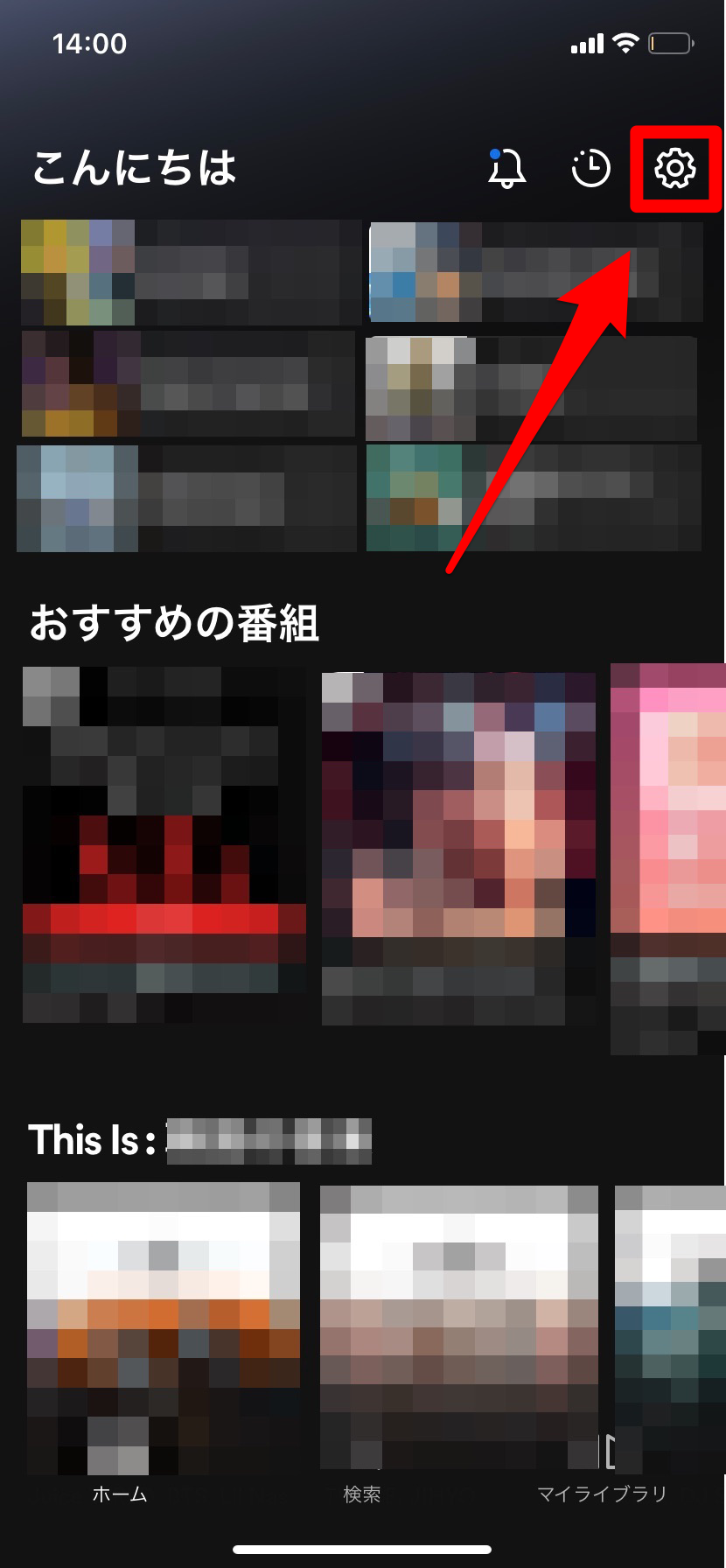
設定画面の再生の中にある「オフラインモード」に関する項目をチェックし、無効に変更したらOKです!
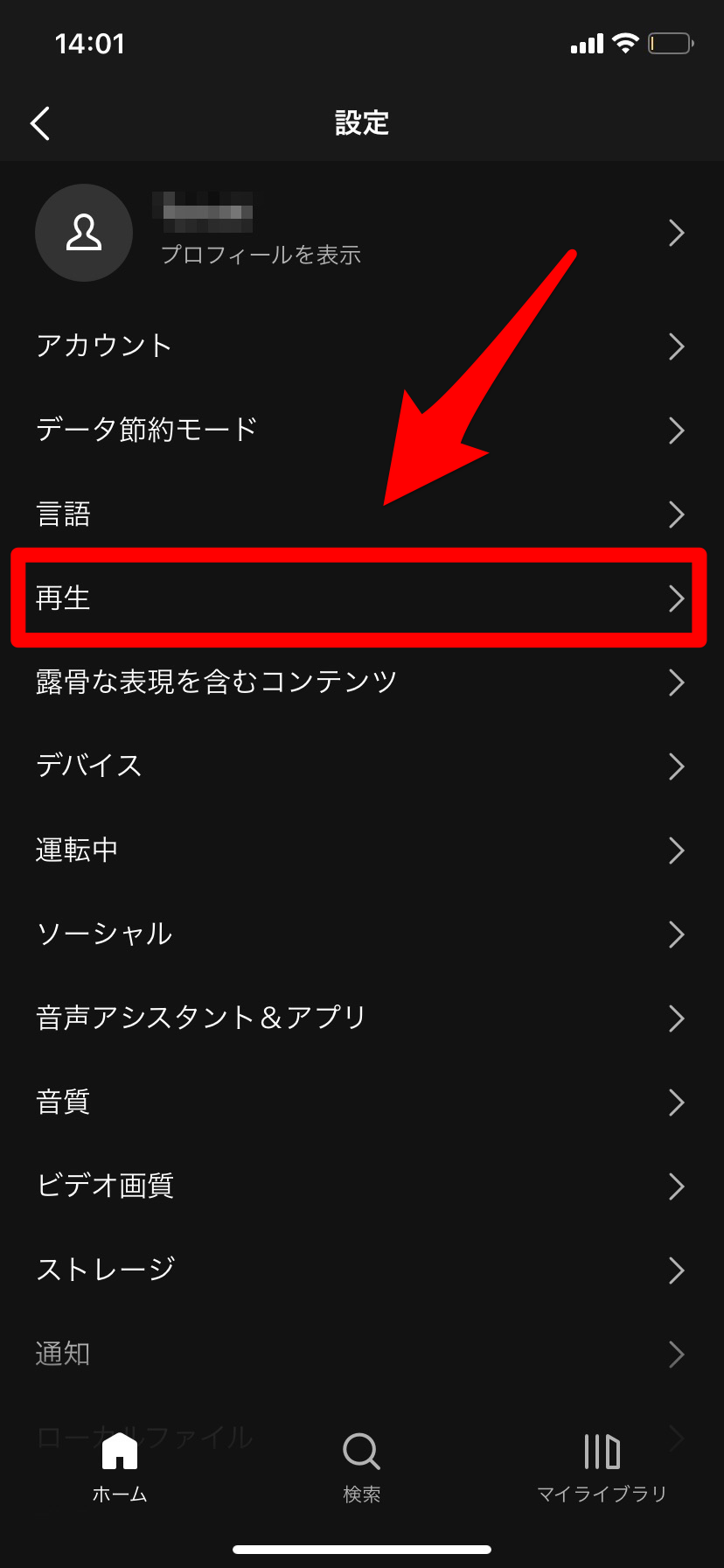
オフラインモードをオフに変更すると、表示できるようになることもありますよ!